用WORD制作电子图章
1、打开“WORD",点击菜单”插入“,找到”图片“下的”自选图形“选项,点击”自选图形“,打开后找到”圆形“,点一下。(或者直接在最下边的快捷栏找到自选图形”圆形“)
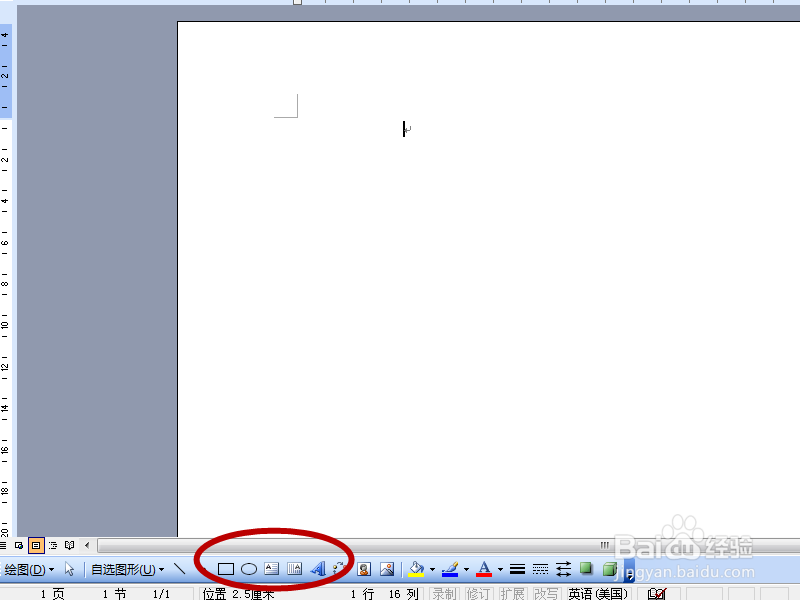
2、把鼠标移到文档的空白处,按住”SHIFT"键,在文档上左键单击,不要松手,拖动鼠标,画一个圆。
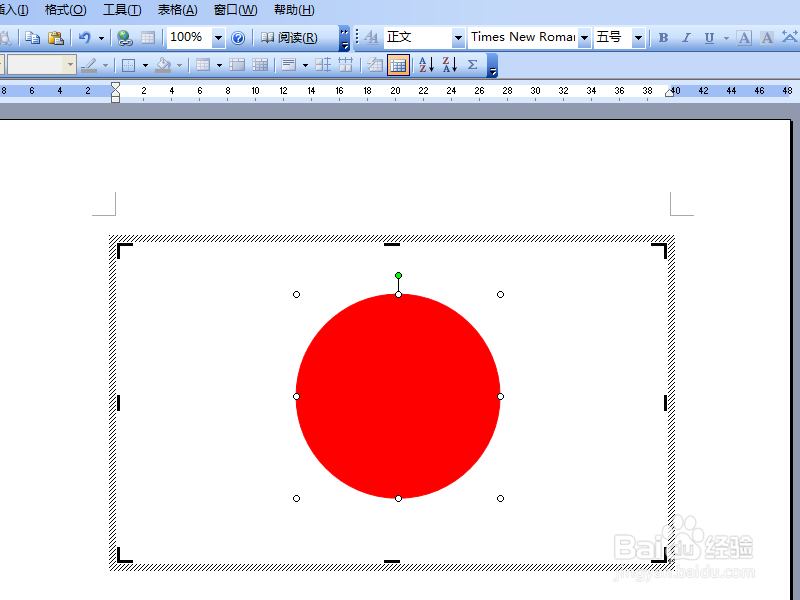
3、鼠标右键单击圆形,点击“设置绘图布局格式”,把“填充颜色”设置为白色,“线条”颜色设置为红色,“线型”根据需要选择粗细,“确认”后就显示一个红色的圆圈。

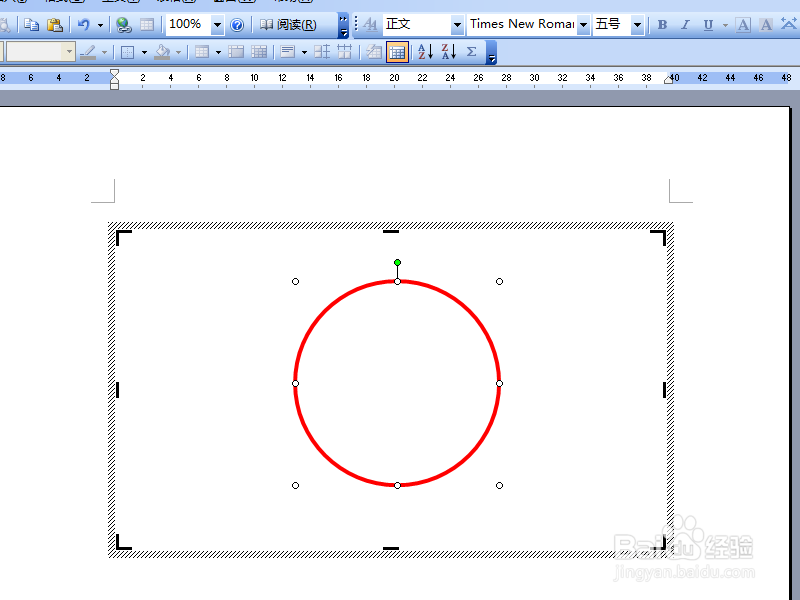
4、点击菜单”插入“,找到”图片“下的”艺术字“选项,点击”艺术字“,打开“艺术字库”对话框,选择圆形的效果。
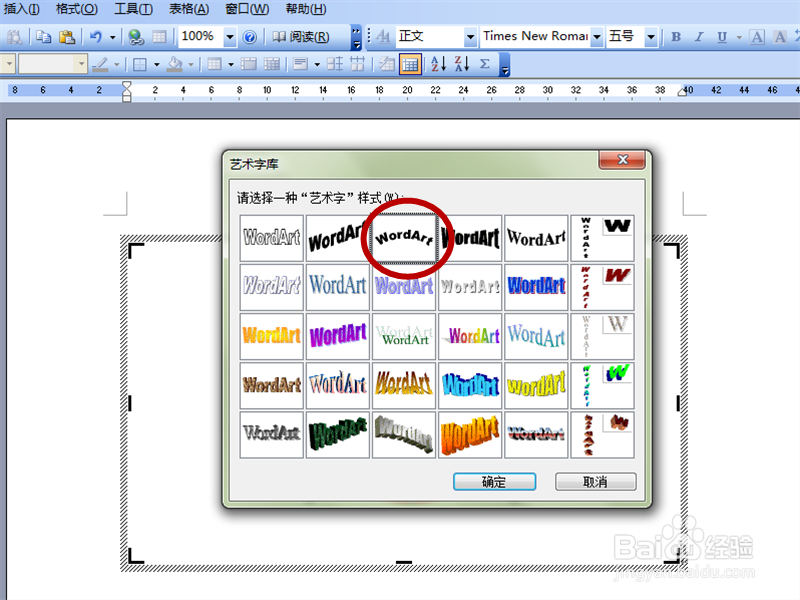
5、输入你需要的内容,点击“确认”,就会看到椭圆形的一串文字,根据需要左键点击四个方向的圆形小圈,调节大小和形状,位置。

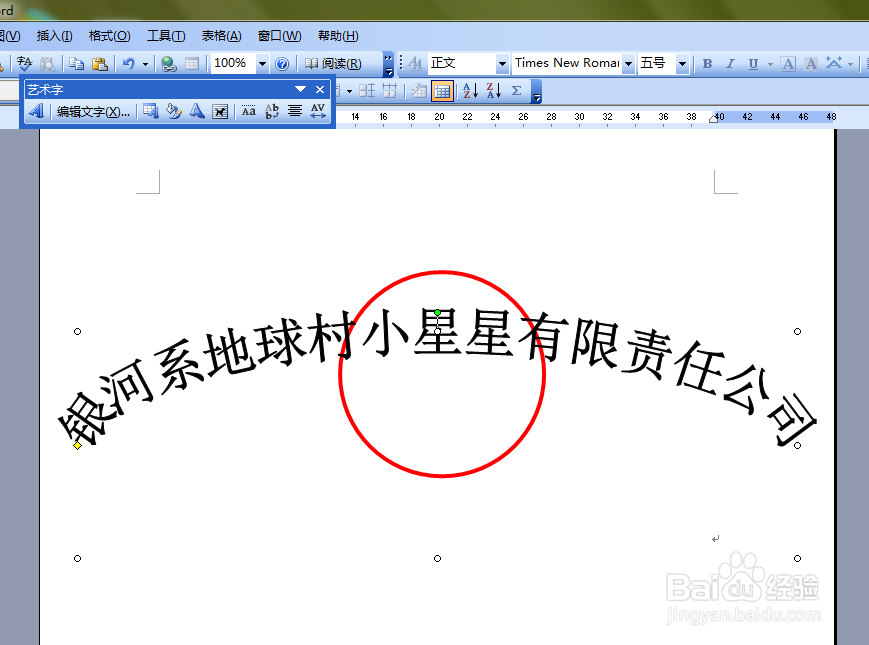
6、调整完后,右键点击文字,找到“设置艺术字格式”,把“填充颜色”设置为红色,“线条”颜色设置为红色,输入的文字也就显示为红色的。
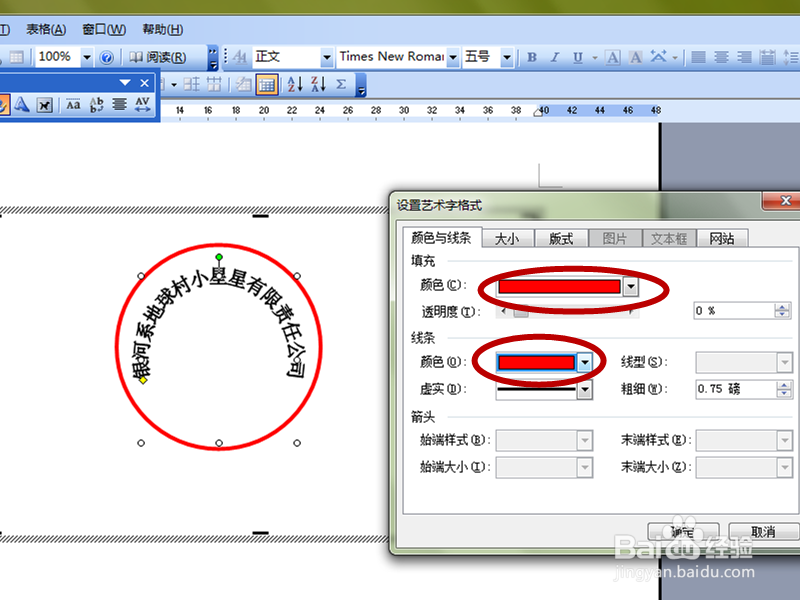

7、重复第一步,找到五星的图形,拖动鼠标,画一个小五星,右键点击五星,找到“设置绘图布局格式”,把“填充颜色”设置为红色,“线条”颜色设置为红色。
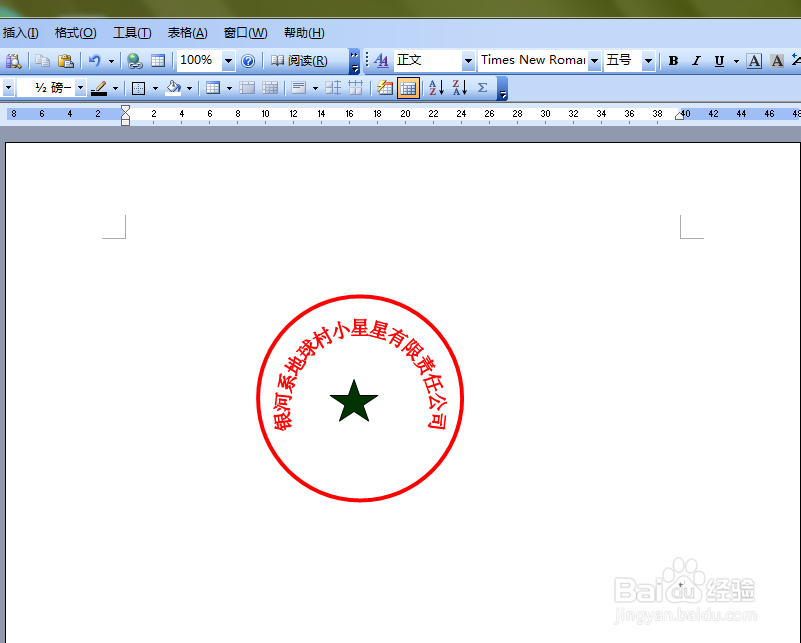

8、设置完之后,点击五星,拖动五星四个方面的小圆形,根据自己的需要调整大小,位置,然后就完成了。
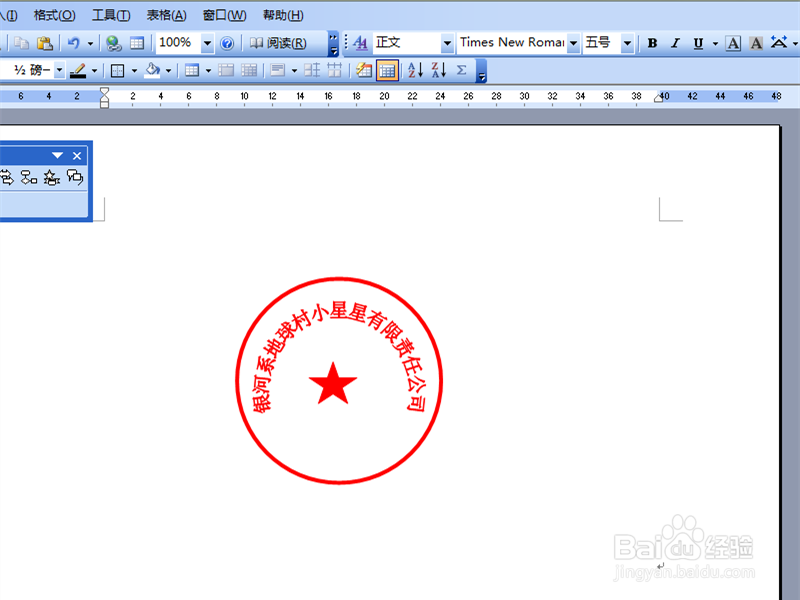
声明:本网站引用、摘录或转载内容仅供网站访问者交流或参考,不代表本站立场,如存在版权或非法内容,请联系站长删除,联系邮箱:site.kefu@qq.com。
阅读量:75
阅读量:96
阅读量:86
阅读量:143
阅读量:30